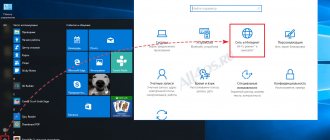Эта статья отвечает на вопрос: как скрыть Wi-Fi сеть и подключиться к этой скрытой сети? Многие пользователи сетью wi-fi замечали, что, подключаясь к собственной сети или сети друга, в списке возможных сетей существует великое множество имён сетей вай-фай чьи роутеры расположены поблизости. Так вот, некоторые пользователи задаются вопросом, а возможно ли скрыть собственную сеть из списка возможных для соседей (ну, чтоб имя нашей сети не видели, к примеру, соседи дома) и, если да, то как это сделать, и далее подключиться к своей скрытой сети WI-FI?
Скрыть wi-fi сеть (SSID) достаточно просто:
Итак: как скрыть сеть Wi-Fi на роутерах Ростелеком D-Link, TP-Link и подключиться к ней в Windows 10 — Windows 7 — 8, Android, MacOS…
разделы поста:
- как скрыть Wi-Fi сеть Ростелеком
- как скрыть Wi-Fi сеть D-Link — SSID
- скрыть сеть TP-Link — SSID
- как подключиться к скрытой Wi-Fi сети
- подключение к скрытой Wi-Fi сети в Windows 10 и ранних версиях
- как подключиться к скрытой сети wi-fi Windows 7 и Windows 8
- как подключиться к скрытой сети на Android
- выполняем подключение к скрытой Wi-Fi сети с iPhone и iPad
- подключимся к скрытой wi-fi сети в MacOS
как скрыть Wi-Fi сеть Ростелеком
В этом разделе опишу шаги более подробно, а в следующих уже дам только принцип, чтобы много не распыляться.
Скрыть сеть wi-fi, как и говорилось, просто: для достижения этих целей нам нужно посетить настройки нашего роутера. Вероятно, о них вы уже знаете…
Наберите в адресной строке браузера следующий адрес: https://192.168.0.1/ — это для Ростелеком.
Для других провайдеров обычно используются такие: 192.168.0.1 либо 192.168.1.1.
В статье будем исходить из того, что вы знаете логин и пароль от настрое своего wi-fi роутера (т.е имеете к ним доступ): для тех, кто забыл пароль wi-fi сети, или как узнать пароль wi-fi сети в Windows 7, 8 и Windows 10.Как посмотреть кто подключен к моему Wi-Fi. Wi-fi роутер ONT Huawei HG8245H — технические данные, возможности. Не подключается к Wi-Fi. Телефон пишет Сохранено
…или, если у вас Роутер установлен достаточно недавно, и вы не изменяли никакие его настройки, то логин и пароль обычно такие: admin и admin
Входим в Настройки роутера: путь таков — Сеть / WLAN (Беспроводная сеть) / Настройки WiFi сетей
Кликайте по порядку разделы вертикального (слева) меню…
Далее остаётся только поставить галочку напротив настройки «Скрыть wi-fi сеть»
…после этого непременно подтвердите (Сохраните) настройки —
теперь ваша сеть в расположенных поблизости устройствах будет невидна! т.е в списке возможных соседи вашу сеть не увидят.
Уж коли мы в этой рубрике говорим об интернет коммуникациях, думается, лишним не будет моё упоминание читателям о технической организации рабочего пространства пользователей… Как известно, для отлаженной работы частенько требуется то или иное тех-оборудование, например, соединительные кабели по типу кабель амфенол —
…это многопарный интерфейсный кабель, как правило, оконцованный с одной стороны 50-ти контактной вилкой (либо /реже/ с двух сторон).
Посмотреть подробнее руководства возможно пройдя по ссылке выше…
Изменение названия сети
Многих интересует не только как узнать SSID сети Wi-Fi, но и как изменить ее. Особенности смены имени во многом зависят от используемой модели маршрутизатора.
TP-Link
Роутеры TP-Link отличаются версиями прошивок, у которых может быть разное меню. Если в настройках маршрутизатора синий интерфейс, посмотреть и изменить SSID можно следующим образом:
- Кликнуть в верхней части экрана на надпись «Базовая настройка».
- Перейти в параметры беспроводной сети.
- Изменить идентификатор и при необходимости пароль.
Если у роутера зеленый веб-интерфейс, параметры меняются следующим образом:
- Перейти в меню «Беспроводной режим».
- Открыть настройки.
- Сменить название.
- Нажать на кнопку «Сохранить».
Asus
Вкладка «Общие» содержит основные настройки модемов от Asus
Некоторые люди подключают свои телевизоры и телефоны к интернету при помощи маршрутизаторов Asus. Чтобы изменить в них название, нужно выполнить следующие действия:
- Перейти в дополнительные параметры.
- Щелкнуть на настройки Беспроводной сети.
- Зайти в подменю «Общие».
- Найти текстовое поле с SSID и ввести новые данные.
- При необходимости сменить пароль и сохранить внесенные изменения.
Важно! Нужно обязательно нажать на кнопку «Применить» после изменения параметров. Если этого не сделать, все придется настраивать повторно.
D-link
У многих пользователей интернета в квартире установлен роутер D-Link. Для изменения параметров маршрутизатора необходимо выполнить следующую последовательность действий:
- Перейти в личный кабинет. Именно здесь находятся основные параметры, которые пользователь может изменить.
- Зайти во вкладку «Вай-Фай» и перейти в «Главные настройки».
- Найти строчку «SSID» и ввести новое название для подключения.
- Зайти в параметры безопасности.
- Изменить стандартный пароль и ввести новый.
- Нажать на кнопку «Применить».
Keenetic
Настройка модемов от Eltex Keenetic мало чем отличается от изменения параметров в моделях от других производителей. Чтобы поменять название, понадобится сделать следующее:
- Перейти в веб-интерфейс устройства.
- Зайти в меню изменения настроек вай-фай.
- Открыть подменю «Соединение».
- Найти строку «Имя» и ввести комбинацию букв и цифр.
- Нажать на «Применить», чтобы сохранить внесенные изменения.
Дополнительная информация! При желании можно сменить пароль. Для этого придется зайти во вкладку «Безопасность».
Tenda
Параметры беспроводной сети в моделях Tenda находится в «Wireless Settings»
Некоторые люди для организации домашней сети решают взять себе роутеры Termux Tenda. Их настройка осуществляется следующим образом.
- Перейти в интерфейс маршрутизатора.
- Зайти в параметры беспроводной сети.
- Найти поле с названием подключения и изменить его.
- Сохранить внесенные изменения.
как скрыть Wi-Fi сеть D-Link — SSID
Скрыть SSID (wi-fi сеть) на всех наиболее распространенных роутерах D-Link получится принципиально просто, если исключить некие дизайнерские отличия интерфейса настроек.
1 шаг: в настройках роутера откроем раздел Wi-Fi, далее переходим в «Основные настройки» (в ранних версиях переходим в «расширенные настройки», потом «Основные настройки» и уже затем в «Wi-Fi»; в более старых версиях роутеров (его прошивках) «Настроить вручную» и отыскиваем основные настройки беспроводной сети).
2 о. (Обратите внимание на настройку «Вещать беспроводную сеть» — под галкой дан пояснительный текст, прочтите его у себя…)
Не забываем кликнуть «Изменить» и «Сохранить»…
Приступайте к тестированию… если не получилось сохранить настройки (так случается) повторите описанную операцию вновь…
Таким образом вы скроете свою wi-fi сеть D-Link.
Что такое SSID и для чего он нужен
Необходимо заранее разобраться что такое SSID сети Wi-Fi. Это имя беспроводного подключения, которое чаще всего состоит из названия модели роутера.
Отображается оно на смартфонах, ноутбуках и других устройствах во время подключения к вай-фай. При желании пользователи могут изменить имя маршрутизатора. Сделать это можно при помощи специального мобильного приложения или в настройках модема.
Дополнительная информация! Аббревиатура SSID расшифровывается как Service Set Identifier, что в переводе на русский язык означает «идентификатор сети».
скрыть сеть TP-Link — SSID
На всевозможных роутерах TP-Link от модели WR740N, 741ND, TL-WR841N и до ND скрыть Wi-Fi сеть (SSID) возможно в разделе опций «Беспроводный режим» и «Настройки беспроводного режима»…
Чтобы скрыть сеть wi-fi TP-Link — SSID — всего-то потребуется установить галочку в «Включить широковещание SSID».
Сохраняем настройки… выйдите и снова подключитесь к сети…
Общая информация
Обычная Wi-Fi точка доступа имеет 2 параметра: SSID и BSSID. Первое – это название сети, например, «роутер Андрея». Когда роутер включен, то SSID «вещается» в общий эфир.
BSSID – это технический адрес точки доступа. Ее данные в общий эфир не передаются, а подключиться можно только вручную, задав параметры подключения (название SSID, протокол шифрования, пароль).
Соответственно, когда роутер работает в стандартном режиме, то свой SSID «вещает» всем окружающим устройствам, его можно обнаружить. Но если в его настройках включить функцию «Hide SSID», то вещание имени прекращается, окружающим устройствам будет виден только BSSID.
Обнаружить такую точку доступа можно только при использовании специального ПО (и совместимого Wi-Fi-адаптера). Но «взломать» её очень сложно, так как скомпрометировать потребуется не только пароль, но и SSID. А это практически невозможно.
По этой причине и рекомендуется скрывать SSID – это самый надежный способ защиты Wi-Fi от взлома (и несанкционированного подключения).
как подключиться к скрытой сети wi-fi Windows 7 и Windows 8
В Виндовс 7 и 8 шаги подключения несколько отличаются: рассмотрим их:
1 — Заходим в Центр управления сетями и общим доступом (можно кликнуть по значку «сеть» в трее).
2 — смело жмём «Создание и настройка нового подключения или сети»…
Для Виндовс 7:
и…
далее по подсказкам… вводите имя сети и пароль…
Для Виндовс 8:
Так…
…и так:
Как только данные будут введены, компьютер автоматически подключится к сети!
Если подключится не удастся, то удалите прежнюю (открытую wi-fi) одноимённую сеть.
Поиск SSID на телефоне
Многие не знают, как найти SSID сети Wi-Fi для подключения на телефоне. Чтобы узнать имя сети, можно воспользоваться смартфонами Самсунг на Android или Айфон на iOS. Любое из таких мобильных устройств позволяет узнать SSID. Чтобы сделать это, надо перейти в настройки подключения и включить вай-фай. После этого на дисплее появится список всех доступных соединений.
Важно! Чтобы найти свой роутер в iPhone, необходимо искать подключения, в названии которых указана модель установленного дома маршрутизатора.
Как выбрать пароль?
Лучший способ защитить Вай Фай от посторонних — установить надежный пароль на роутер и маршрутизатор. Ошибка многих в том, что они устанавливают простые ключи, которые легко подобрать с помощью программ или просто догадаться. Чтобы избежать взлома, учтите следующие советы при выборе пароля:
- не используйте отдельных чисел и слов;
- старайтесь не привязывать ключ безопасности к датам, именам, важным событиям и т. д;
- забудьте о применении личной информации при задании секретного кода для Вай Фай;
- не заменяйте простое слово похожими английскими буквами, к примеру, [email protected], ведь такие хитрости легко разгадываются;
- не храните код безопасности на ПК без шифрования или в почтовом ящике;
- используйте разные пароля для каждого случая, ведь в ином случае при получении одного кода злоумышленник сможет узнать и другие данные.
Все приведенные советы полезны и помогают защитить сеть. Единственный спорный вопрос — запись ключа для Вай Фай. Его можно зафиксировать, но не на ПК, а в личном блокноте. Как вариант, используйте программу для хранения паролей с надежным шифрованием.
Придумывая ключ, учтите следующие советы:
- используйте не меньше восьми символов (лучше 12 и более);
- перемешивайте строчные и заглавные буквы, ведь в паролях это учитывается;
- ставьте цифры в середину, ведь в этом случае взлом усложняется;
- добавляйте специальные символы типа @, %, *, & и другие.
По возможности делайте пароль из нескольких слов, ведь в ключе безопасности допускается применение пробелов. Такое решение усложняет подбор.
Что такое WPS на вай фае?
Защищенная настройка Wi-Fi (Wi-Fi Protected Setup — WPS) – это функция, поддерживаемая многими маршрутизаторами. Она предназначена для облегчения процесса подключения компьютера или другого устройства к защищенной беспроводной сети.
Интересные материалы:
Как проверить подключенных к сети вай фай? Как проверить подключенных пользователей к Wifi? Как проверить подключены ли динамики на ноутбуке? Как проверить посторонние подключения к роутеру? Как проверить роутер на подключение? Как проверить сколько человек подключено к Wifi? Как проверить сколько подключено к Wifi? Как проверить сколько подключено устройств к роутеру? Как проверить сколько подключено устройств к Wifi? Как проверить сколько пользователей подключено к Wifi?
Особенности технологии MultiSSID
MultiSSID — позволяет использовать гостевую сеть
MultiSSID — уникальная технология, с помощью которого на одном модеме можно создавать сразу несколько вай-фай соединений. Например, человек может сделать одно основное подключение и 2-3 гостевых.
Использование MultiSSID также позволяет в разы уменьшить нагрузку на сеть. Благодаря этому удается повысить стабильность соединения.
Важно! Такая функция присутствует только в современных моделях маршрутизаторов.
Что делать, если не удается подключиться?
Если пользователь забыл название или другие данные скрытой сети, а подключить роутер кабелем нет возможности, то единственный выход – это сброс настроек до заводских и принудительное включение трансляции (вещания) имени SSID.
В большинстве моделей роутеров это делается путем зажатия кнопки Reset на 5 – 10 секунд (в некоторых необходимо использовать кнопку WPS).
После этого устройство можно настроить как новое, а по умолчанию беспроводная связь не будет скрытой.
Что же такое режим «Hide SSID» или скрытая Wi-Fi сеть? Это режим работы точки доступа, при котором ее обнаружить нельзя. Но подключиться можно, зная три ключевых параметра: наименование сети, тип шифрования, а также ключ доступа к ней. Просто все эти настройки нужно будет ввести вручную, а не выбирать из списка доступную Wi-Fi-сеть.
Зачем делать сеть невидимой?
В чем причина? Почему люди прибегают к установке подобного режима? Самый распространенный ответ – увеличение уровня безопасности своей сети-интернет. Многие полагают: установки хорошего пароля вполне хватает для решения этой задачи. Но если кого-то мучает паранойя в интернет-вопросах, прибегните к советам из этой статьи и сделайте свою сеть невидимой. Это не очень сложная манипуляция. Для более детального описания стоит прибегнуть к реальному примеру – роетура Tp-link TL-WR841N.
По завершению всех этапов сокрытия названия вашей сети произойдет одно явно изменение – процесс подключения станет иным. Те гаждеты, которым вы обладаете и которые вы желаете подключить к вашему роутеру, придется слегка помучить. Да и не только их, но и себя. Это значит, что доступ к беспроводному интернету можно получить только при ручной настройке. Довольно-таки неудобная процедура.